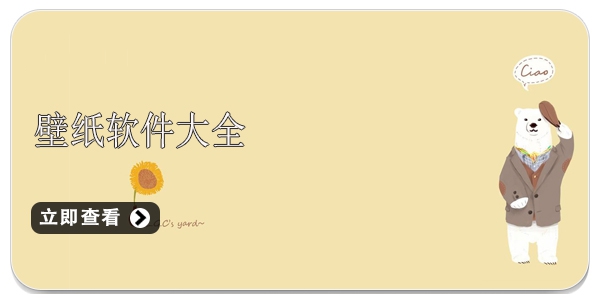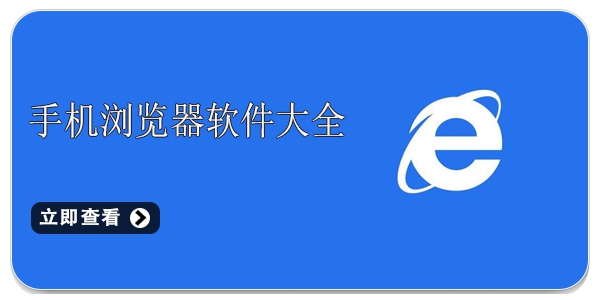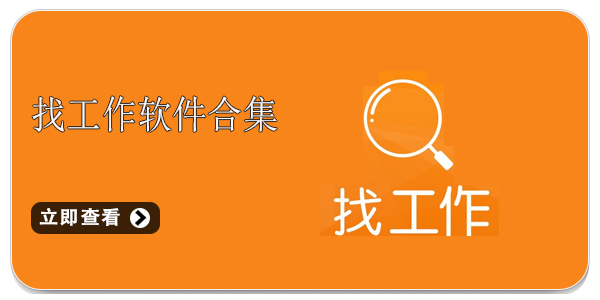电脑版钉钉怎么设置消息免打扰
时间:2024-10-07 13:48
电脑版钉钉怎么设置消息免打扰?有很多人在工作的时候都是需要借助到办公软件的,钉钉就是很多公司都去使用的社交软件,那么电脑版钉钉怎么设置消息免打扰呢?下面就和小编一起去看看吧!

电脑版钉钉怎么设置消息免打扰
1、首先打开钉钉,点击需要设置消息免打扰的群聊。
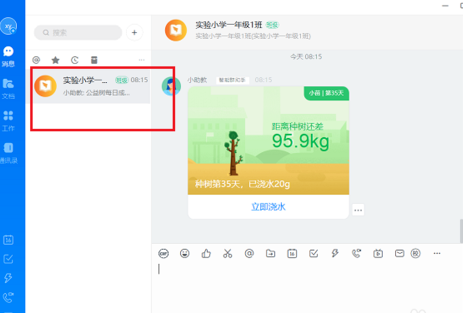
2、点击消息免打扰。
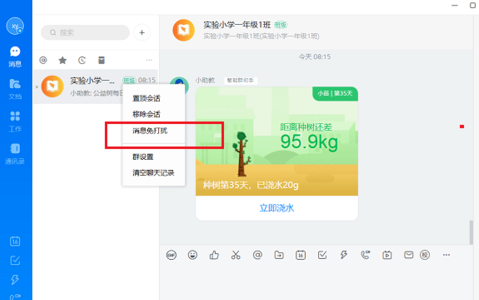
3、之后就可以成功设置消息免打扰了。
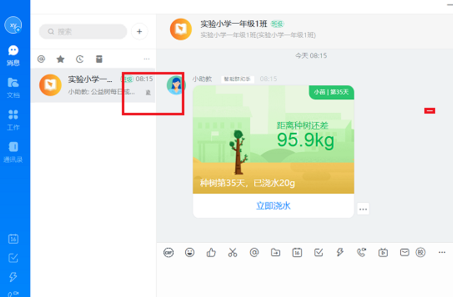
4、如果要取消消息免打扰的话,点击允许消息通知。
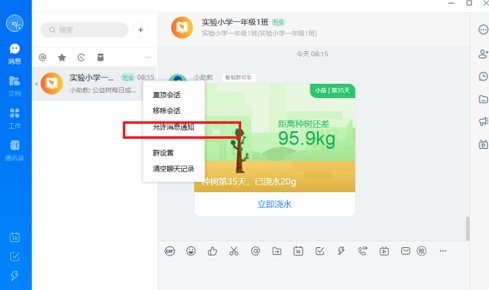
5、根据自己的需求进行设置即可。
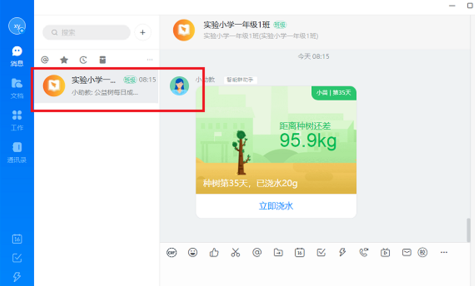
以上就是小编整理的关于“电脑版钉钉怎么设置消息免打扰”的信息了,更多资讯关注左将军游戏。